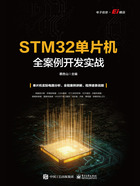
1.3.2 ST-Link下载调试器及驱动程序的安装
在计算机中用Keil MDK5软件编写并编译程序后,可使用ST-Link下载调试器将程序下载并传送给单片机。
1.ST-Link下载调试器
ST-Link下载调试器又称仿真器、烧录器、编程器,其外形如图1-9所示,一端为USB接口(与计算机连接),另一端为10针SWIM接口,如果采用SWD方式与STM32单片机连接,只需使用其中的4针(3.3V、GND、SWCLK、SWDIO)。

图1-9 ST-Link下载调试器
2.ST-Link驱动程序的安装
在下载程序时,ST-Link下载调试器使用USB接口与计算机连接,为了让计算机能识别并使用ST-Link,需要在计算机中安装ST-Link的驱动程序。
ST-Link下载调试器驱动程序的安装如图1-10所示。打开ST-Link驱动包文件夹,如果计算机是64位操作系统,则双击“dpinst_amd64”文件;如果是32位操作系统,则双击“dpinst_x86”文件,此处双击“dpinst_amd64”文件,如图1-10(a)所示。弹出如图1-10(b)所示的安装向导对话框,单击“下一步”按钮,开始安装驱动程序。最后出现如图1-10(c)所示的对话框,单击“完成”按钮,结束ST-Link驱动程序的安装。
驱动程序安装后,在计算机的设备管理器中可查看ST-Link下载调试器是否被计算机识别出来。将ST-Link下载调试器的USB接口插到计算机的USB接口,然后在计算机桌面的“计算机”图标上右击,在弹出的快捷菜单中选择“设备管理器”,出现如图1-10(d)所示的“设备管理器”窗口,可以查看到“STMicroelectronics STLink dongle”,表明ST-Link下载调试器已成功被计算机识别出来。有的计算机在安装驱动程序后设备管理器可能不会出现“STMicroelectronics STLink dongle”,这时可在Keil MDK5软件的下载设置中查看ST-Link能否被识别出来。